Fondată în 2009 de Garrett Camp și Travis Kalanick, Uber a crescut cu pași mari în ultimii opt ani pentru a deveni agregatorul de transport preeminent din lume. Cu câteva excepții notabile, compania este aproape liderul de piață în industrie în majoritatea regiunilor în care operează și, de curând, a susținut că a traversat 5 miliarde de călătorii în întreaga lume de la înființare. Acest lucru nu ar trebui să fie o surpriză pentru nimeni, având în vedere că serviciul este disponibil în aproape 600 de orașe din întreaga lume, inclusiv 29 din India. Cu toate acestea, chiar dacă milioane de oameni din întreaga lume folosesc platforma în fiecare lună, mulți nu sunt în măsură să profite din plin de acest serviciu, mai ales din cauza lipsei de familiaritate cu toate caracteristicile pe care aplicația le aduce la masă. Așadar, pe parcursul acestui articol, vă vom ghida prin câteva dintre sfaturile și trucurile cheie pe care le puteți încerca pentru a vă îmbunătăți experiența pe platformă. Ei bine, fără alte îndemnuri, iată 12 trucuri grozave Uber pe care ar trebui să le știți:
1. Cunoaște-ți ratingul în Uber
Dacă ai folosit vreodată Uber în viața ta, știi deja că toți piloții ajung să își evalueze șoferii pe baza experienței lor. Cu toate acestea, nu toată lumea știe că șoferii ajung să evalueze și călărețul. În timp ce șoferii sunt declanșați de pe platformă dacă evaluările lor scad sub un anumit prag care variază de la oraș la oraș și de la țară la țară, riderii pot fi, de asemenea, blocați temporar sau chiar permanent pe baza ratingurilor lor, dacă compania consideră că afacerea lor nu merită necazul pentru „partenerii-șofer”. În acest caz, merită să știi cum ești perceput de șoferii tăi, iar cel mai bun criteriu pentru asta este ratingul pe care îl obții de la ei.
Deci, cum să vă cunoașteți ratingul Uber? Anterior, trebuia să intrați adânc în meniul Setări din aplicația Uber și apoi să trimiteți o cerere către serverele Uber pentru a vă cunoaște ratingul, dar întregul proces a fost acum simplificat considerabil. Tot ce trebuie să faceți acum este doar apăsați pe micul „Meniu Hamburger” (trei linii mici) în partea din stânga sus a aplicației Uber și veți putea vedea ratingul în față și centru în panoul glisant, așa cum este evidențiat în imaginea de mai jos.
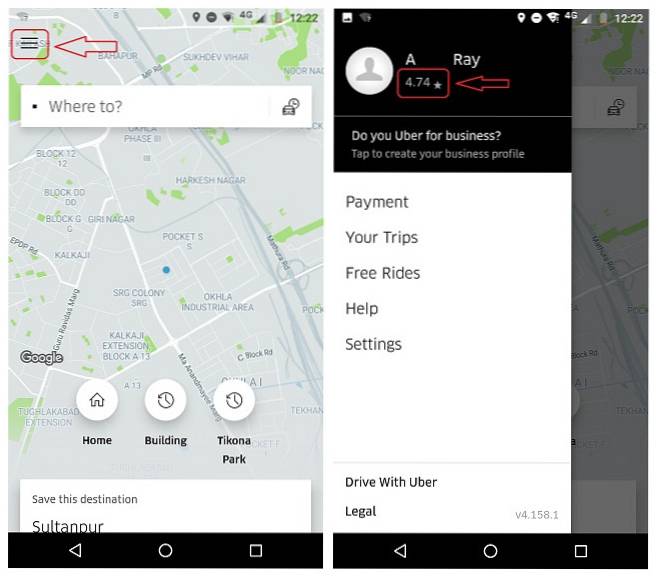
Amintiți-vă doar un lucru; va trebui să faceți mai multe călătorii pentru ca evaluările dvs. să înceapă să apară în aplicația dvs., deoarece Uber nu vrea să știți că primul șofer cu care ați călătorit v-a dat un rating de o stea.
2. Cărți de carte pentru altcineva
Aceasta este o caracteristică relativ nouă pe care Uber a lansat-o oficial acum câteva săptămâni. Deși, din punct de vedere tehnic, puteți rezerva întotdeauna cabine pentru altcineva, a fost necesar să vă jucați puțin cu aplicația și să ocoliți câteva restricții impuse de companie pentru a preveni abuzurile, dar acum procesul a devenit mult mai simplu . Odată ce vă asigurați că rulați într-adevăr cea mai recentă versiune Uber, există două modalități prin care puteți rezerva o călătorie pentru altcineva, în funcție de faptul dacă aveți sau nu numărul de contact al persoanei respective în telefon.
Dacă aveți numărul lor pe dispozitiv, puteți alege doar acordați Uber permisiunea de a vă accesa lista de contacte dacă nu ai făcut-o deja. Pentru a face asta, mergi la Setări -> Aplicații -> Permisiuni pentru a acorda acces Uber la contactele dvs. și, după ce ați terminat, lansați aplicația și completați destinația în caseta „Unde să”, ca de obicei. Acum vine partea interesantă. În mod implicit, punctul de preluare va fi locația dvs. curentă dacă GPS-ul / Locația dvs. este activat, dar va trebui să schimbați locația persoanei pentru care rezervați acest taxi. Procesul în sine este identic cu alegerea propriului punct de preluare cu serviciile de localizare de pe dispozitivul dvs. oprite, deci nu ar trebui să fie o problemă.
Odată ce Uber a detectat că locația dvs. actuală nu este punctul de preluare pe care l-ați completat, vă va întreba dacă călătoria este pentru dvs. sau pentru altcineva. Doar alege „Altcineva”, și din pagina rezultată, navigați la numele / numărul de contact al persoanei care va face această călătorie.

După aceea, tot ce trebuie să faci este selectați acel contact înainte de a rezerva cabina, pentru ca șoferul să știe pe cine să contacteze în cazul în care are nevoie de clarificări. De asemenea, puteți introduce manual numărul de contact al potențialului pasager în aplicație, în cazul în care fie nu doriți să acordați Uber permisiuni suplimentare, fie nu aveți numărul lor stocat pe dispozitivul dvs..
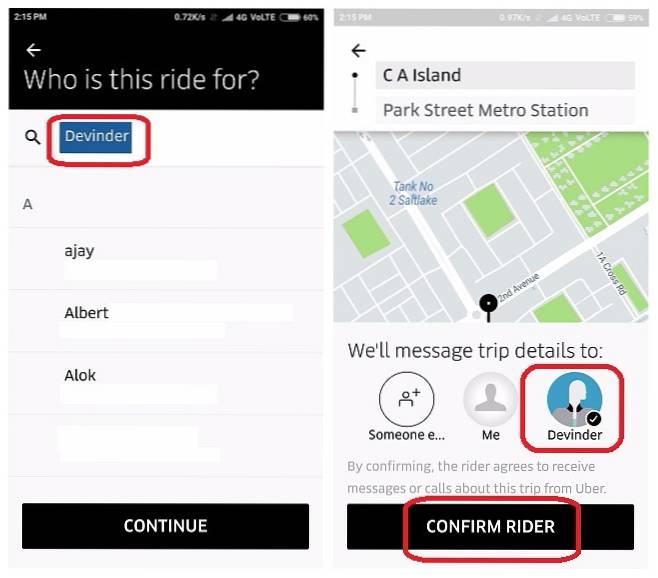 În ceea ce privește plata, eventualul pasager poate plăti în numerar în India și în alte țări în care numerarul este acceptat ca mod de plată, dar în SUA, de exemplu, persoana care rezervă cabina va trebui să o plătească cu card pe care l-au înregistrat la Uber.
În ceea ce privește plata, eventualul pasager poate plăti în numerar în India și în alte țări în care numerarul este acceptat ca mod de plată, dar în SUA, de exemplu, persoana care rezervă cabina va trebui să o plătească cu card pe care l-au înregistrat la Uber.
3. Editați locația de preluare
Uber vă permite să vă modificați locația de preluare după confirmarea rezervării, dar vine cu destul de multe condiții prealabile. În primul rând, aveți voie să o faceți o singură dată pentru fiecare călătorie, deci asigurați-vă că ați introdus locația corectă în timp ce editați. În al doilea rând, odată ce un șofer Uber acceptă rezervarea dvs., vă puteți modifica locația numai pe o rază mică de punctul de preluare solicitat inițial și nu într-o locație complet nouă în oraș. În cele din urmă, funcția nu este disponibilă pe UberPool, deci dacă ați rezervat un taxi comun, va trebui să vă grăbiți la punctul de preluare programat dacă nu sunteți deja acolo.
Acum, că știți limitele acestei caracteristici, să trecem direct la modul în care puteți modifica de fapt punctul de preluare. După ce ați rezervat un Uber, veți vedea un buton „Editați” lângă locația de preluare. Apăsați pe asta și veți obține puțin cerc gri în jurul punctului de preluare solicitat inițial. Acum puteți trece la introduceți o adresă nouă sau trageți pinul la locația la care doriți să ajungeți taxiul. În fiecare caz, însă, noua locație trebuie să se afle în acel cerc gri pentru ca cererea dvs. să fie acceptată. După ce ați terminat de ales noua locație, puteți doar să apăsați pe „Confirmare” pentru a finaliza solicitarea.
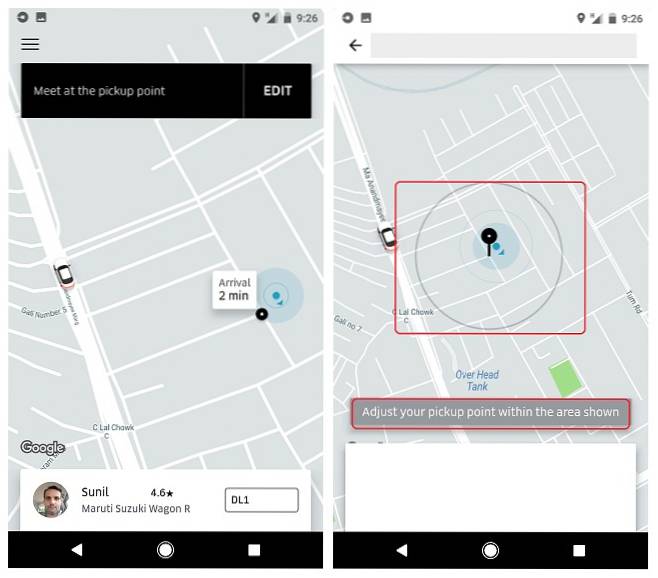
4. Schimbați destinația finală / introduceți mai multe destinații
Aceasta este încă o caracteristică disponibilă pentru toate serviciile Uber, cu excepția UberPool. Pentru a schimba destinația finală a călătoriei în timp ce sunteți în călătorie, doar apăsați pe caseta „Introduceți destinația / Unde să”, începeți să tastați o adresă nouă și alegeți dintre opțiuni care va apărea mai jos. Este chiar atât de simplu. Evident, veți fi taxat pentru întreaga călătorie în funcție de distanța parcursă și de timpul petrecut în cabină, dar veți putea ajunge la destinația dorită fără a fi nevoie să treceți prin dificultatea schimbării cabinei dacă vă răzgândiți despre destinația dvs. la jumătatea călătoriei.
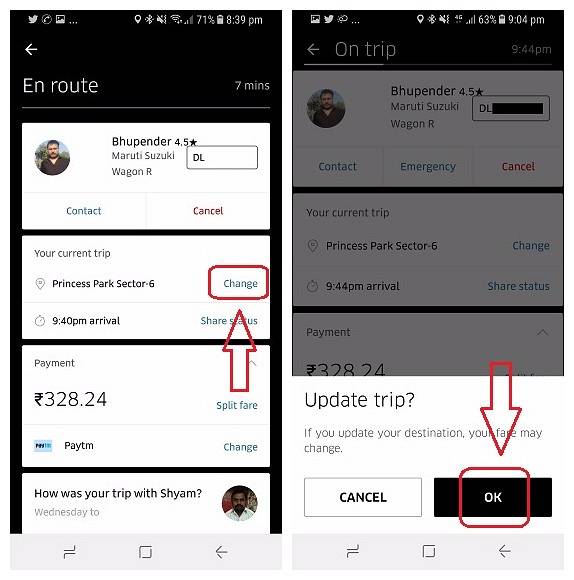
De asemenea, puteți utiliza acest truc pentru a programa mai multe opriri cu Uber-ul dvs. în cazul în care doriți să ridicați pe cineva sau să lăsați pe cineva înainte de a ajunge la destinația dvs. Pentru a face acest lucru, pur și simplu introduceți primul destinație pentru a rezerva călătoria dvs. ca de obicei. După ce ați ajuns la acea locație, puteți să vă actualizați eventuala destinație în același mod descris în ultimul paragraf.
5. Salvați locațiile frecvente
V-ați săturat să introduceți aceeași adresă din nou și din nou în aplicația dvs. Uber în timp ce vă rezervați călătoria? Uber are o soluție destul de simplă pentru tine. Deși ați putea salva întotdeauna până la două adrese ca „Muncă” și „Acasă”, compania, de curând, a lansat o caracteristică „Locuri salvate” actualizate, care permite utilizatorilor să salvați mai multe locații în loc de două. Noua versiune a Saved Places tocmai a fost lansată în țări precum SUA și India în urmă cu câteva săptămâni și va fi disponibilă în întreaga lume până la sfârșitul acestui an, dacă o postare pe blogul oficial al companiei este ceva de urmat.
Cu toate acestea, indiferent unde vă aflați, puteți salva în aplicație cel puțin două adrese la alegere. Pentru a face asta, apăsați pe „Meniul Hamburger” în partea din stânga sus a ecranului de pornire Uber și alegeți Setări. Odată ajuns pe pagina Setări, veți vedea opțiunile „Acasă” și „Muncă” față și centru. Atingeți una dintre ele, introduceți adresa și alegeți dintre opțiunile furnizate. În momentul în care faceți acest lucru, alegerea dvs. va fi salvată automat. Desigur, puteți edita sau șterge locațiile salvate în orice moment.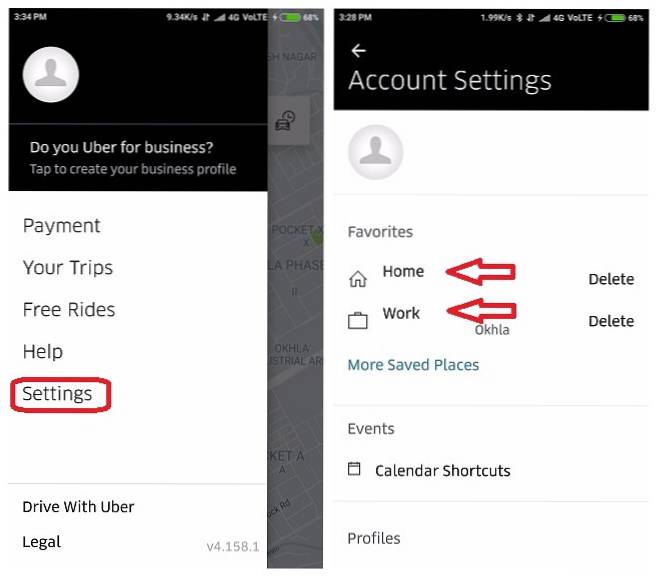 Puteți salva atât adresele de acasă, cât și cele de la serviciu în acest fel, dar puteți salva și mai multe adrese în listă dacă Uber a lansat deja funcția „Locuri salvate” menționate mai sus în țara dvs. in orice caz, puteți salva acele adrese suplimentare numai dacă ați făcut deja o călătorie în sau din acea locație. În cazul în care aveți adrese nesalvate în istoricul călătoriilor, veți vedea, de asemenea, o opțiune pentru a salva acele locații în „Locurile salvate” din partea de jos a ecranului de pornire Uber. După ce salvați o adresă în acest fel, aceasta va începe să apară în lista dvs. de locuri salvate la care veți putea accesa accesând Meniu -> Setări -> Mai multe locuri salvate.
Puteți salva atât adresele de acasă, cât și cele de la serviciu în acest fel, dar puteți salva și mai multe adrese în listă dacă Uber a lansat deja funcția „Locuri salvate” menționate mai sus în țara dvs. in orice caz, puteți salva acele adrese suplimentare numai dacă ați făcut deja o călătorie în sau din acea locație. În cazul în care aveți adrese nesalvate în istoricul călătoriilor, veți vedea, de asemenea, o opțiune pentru a salva acele locații în „Locurile salvate” din partea de jos a ecranului de pornire Uber. După ce salvați o adresă în acest fel, aceasta va începe să apară în lista dvs. de locuri salvate la care veți putea accesa accesând Meniu -> Setări -> Mai multe locuri salvate.
6. Programează o plimbare în avans
În august anul trecut, Uber a lansat o nouă funcție în aplicația sa, care permite utilizatorilor să programeze o călătorie cu până la 30 de zile în avans. În timp ce funcția a fost disponibilă inițial doar în SUA, de atunci a fost lansată pe multe alte piețe din întreaga lume. Așadar sunt șanse, ar trebui să puteți folosi această caracteristică indiferent unde vă aflați, deși cât de devreme vă puteți rezerva călătoria variază de la oraș la oraș.
Pentru a programa o călătorie Uber în avans, atingeți pictograma temporizatorului din dreapta imediată a casetei „Unde să” care te întâmpină de fiecare dată când deschizi aplicația. Veți fi întâmpinat cu ecranul pe care îl puteți vedea în a doua captură de ecran de mai jos. Poti apăsați data și ora pentru a seta acești parametri pe placul dvs. înainte de a alege locația ca de obicei și, odată ce faceți acest lucru, ar trebui să obțineți o estimare pentru călătoria dvs..
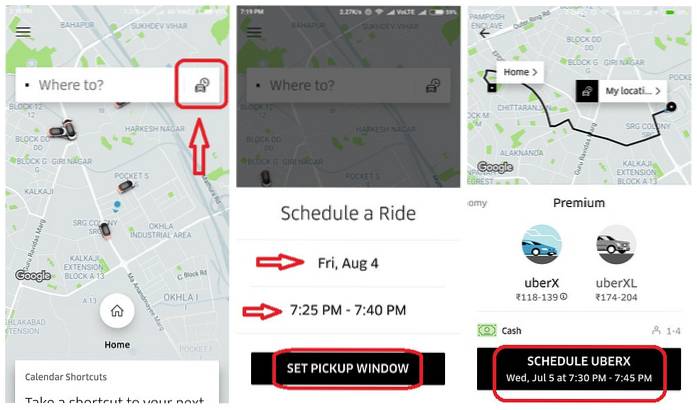
În funcție de locul în care vă aflați, ar trebui să vă puteți programa călătoria cu UberGo, UberX, UberXL sau orice alt nivel oferit de Uber în zona dvs., cu excepția UberPool.
7. Împărtășiți ETA și starea călătoriei cu prietenii
Uber vă permite să trimiteți starea călătoriei și detaliile locației către persoanele din lista dvs. de contacte, cu condiția să i se acorde în mod necesar permisiunile. Puteți folosi această caracteristică pentru a-i liniști pe cei dragi cu privire la siguranța dvs. sau pentru a-l lăsa pe șeful dvs. să vadă singuri că sunteți cu adevărat blocați în trafic și că nu vă scuzați pentru a vă prezenta târziu la serviciu. Odată ce începe călătoria, puteți partaja locația și ETA (ora estimată de sosire) cu persoanele pe care le alegeți atingând butonul „Partajează ETA” și selectându-ți contactele așa cum se arată în imaginea de mai jos.
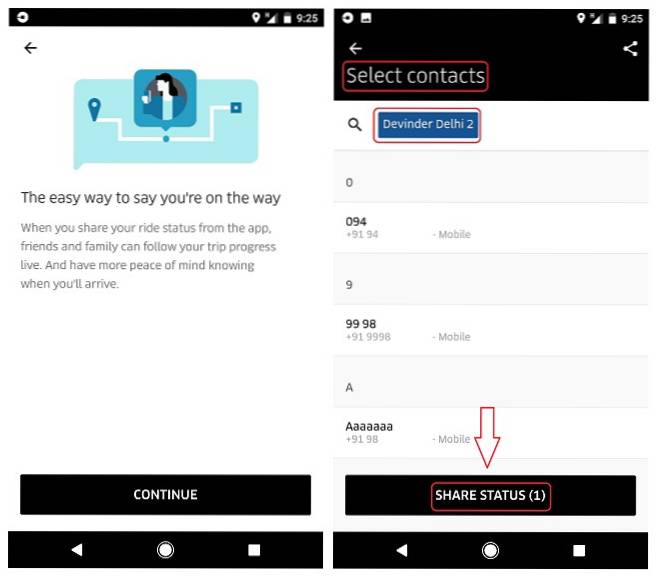
Uber le va trimite un link către harta dvs. de călătorie live printr-un mesaj text standard și vă vor putea urmări călătoria până ajungeți la destinație, indiferent dacă au instalat sau nu Uber pe dispozitivul lor.
8. Deblocați filtrele Snapchat personalizate cu informații despre ETA
Uber a introdus o nouă funcție la sfârșitul anului trecut, care permite riderilor să deblocheze filtre personalizate pe Snapchat. Ce este foarte interesant este că aceste filtre vin cu informații despre ETA, deci puteți doar să vă conectați ETA-ul la cei dragi într-un mod distractiv, mai degrabă decât să utilizați serviciul obișnuit de mesagerie. Dacă sunteți un utilizator Snapchat existent, veți vedea Cardul Snapchat în fluxul de călătorie din partea de jos a ecranului odată ce îți începi călătoria. Puteți apoi să apăsați pe card și să alegeți filtrul dorit, înainte de a face un selfie și de a glisa dreapta pe imagine pentru ao trimite la contactele la alegere.
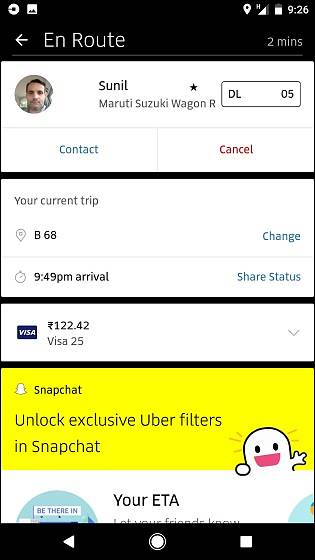
9. Tarif împărțit cu prietenii
Deci, tu și o grămadă de prieteni decideți să faceți o excursie la mall pentru un mic cumpărături, apoi să urcați la multiplexul local pentru cea mai recentă filmare cu super-eroi și, în cele din urmă, să luați cina la noul restaurant thailandez pe care colegii voștri tocmai îl pot face ' Nu te mai opri. Cu atât de multe plimbări cu taxiul, păstrarea unei file pe tarife și împărțirea lor uniformă după aceea, este adesea o afacere dezordonată, consumatoare de timp și nepotrivită, care suge distracția dintr-o noapte distractivă. Pentru a evita acest lucru, puteți utiliza pur și simplu opțiunea „Divizare tarif” pentru a împărți costul călătoriei cu persoanele din lista dvs. de contacte.
Pentru a exercita opțiunea, va trebui selectați opțiunea „Divizare tarif” care va fi vizibil în partea de jos a ecranului, după ce un șofer a acceptat solicitarea dvs. de călătorie, și apoi alegeți numele persoanelor (din lista dvs. de contacte) cu care doriți să împărțiți tariful. Uber vă va trimite persoanelor de contact alese fiecare un SMS, notificându-le intenția dvs. de a împărți tariful cu ei. Dacă sunt de acord, tariful va fi dedus în mod egal din cardurile stocate cu fiecare dintre conturile dvs. Uber și, în scenariul puțin probabil că cineva refuză, tariful va fi împărțit între cei care au fost de acord.
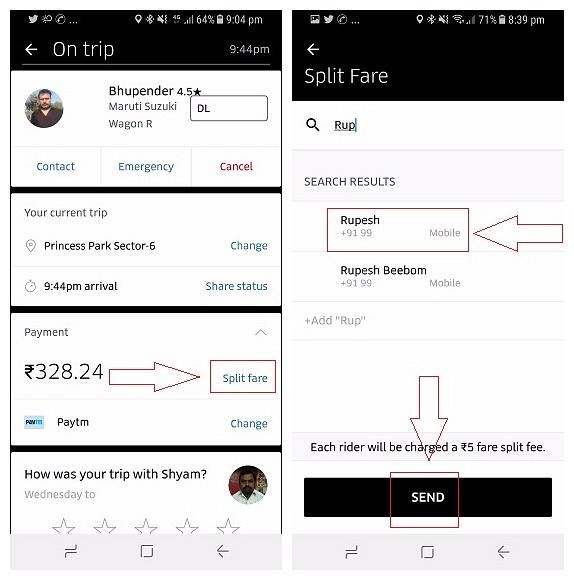
Opțiunea de împărțire a tarifelor este disponibilă în majoritatea țărilor în care operează Uber și este aplicabilă tuturor serviciilor Uber, inclusiv UberPool, dar prietenii tăi vor trebui să accepte oferta ta de a împărți tariful înainte de sfârșitul călătoriei, în caz contrar, tu Va trebui să plătesc din propriul buzunar. Bineînțeles, acest lucru se aplică numai dacă plătiți cu carduri sau portofele electronice, așa că, dacă folosiți numerar pentru a plăti Uber, va trebui totuși să vă luați calculatorul pentru a împărți costul în mod vechi.
10. Distribuiți codul de invitație pentru reduceri și plimbări gratuite
Uber oferă un mic stimulent frumos utilizatorilor săi existenți pentru a fi purtătorii de pavilion și ambasadorii brandului. După ce vă înscrieți și începeți să călăriți cu Uber, veți obține proprie ofertă de invitație unică pe care le puteți trimite apoi prietenilor, familiei, colegilor de muncă, cunoștințelor și aproape oricui credeți că ar putea fi interesat să se înscrie la serviciu. Odată ce se înscriu cu codul dvs. unic, atât dvs., cât și noul solicitant de înregistrare, veți primi reduceri la următoarea dvs. călătorie.
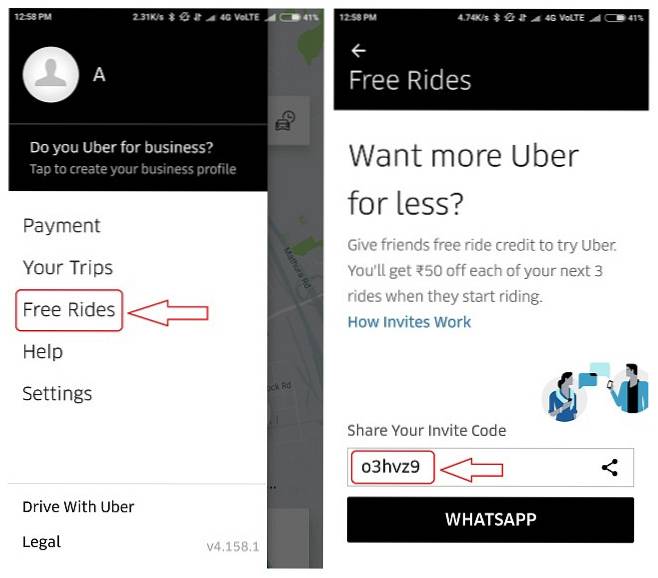
În timp ce acest stimulent se aplică pe majoritatea piețelor în care operează Uber, suma exactă variază de la o țară la alta. De exemplu, în SUA și Canada, piloții primesc între 10 și 20 USD din prima lor călătorie, in timp ce în India, primesc Rs. 50 de reduceri la fiecare dintre primele trei călătorii. După ce noul utilizator a finalizat cu succes prima călătorie, referentul primește, de asemenea, exact aceeași reducere în funcție de politicile predominante în țara / orașul lor. Reducerile sunt aplicate automat, așa că nimeni nu trebuie să-și facă griji cu privire la completarea repetată a codului de invitație.
11. Personalizați-vă codul de invitație
Deci, acum știți că puteți utiliza de fapt coduri de invitație pentru a obține nu numai reduceri pentru dvs., ci și pentru a economisi câțiva dolari pentru cei dragi. Cu toate acestea, știți că puteți chiar să creați propriul cod personalizat pentru a înlocui gâfâitul generat automat oferit de Uber? Pentru a face acest lucru, va trebui conectați-vă la site-ul companiei (riders.uber.com) cu acreditările dvs., deoarece aplicația mobilă nu vă permite să faceți acest lucru. Cu toate acestea, dacă poți să treci peste acea mică problemă (dacă o poți numi așa), procesul în sine este destul de simplu.
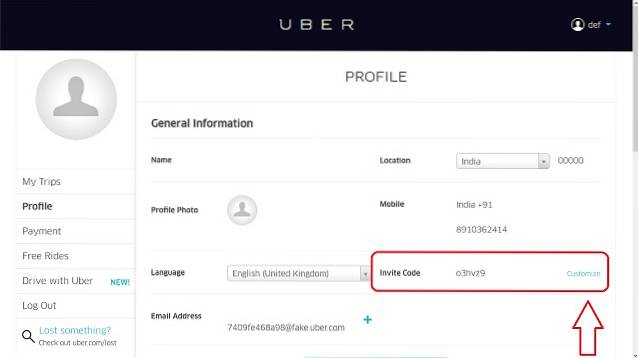 Odată ce v-ați conectat la site, doar faceți clic pe fila „Profil” în stânga, așa cum se arată în imagine. Pe pagina de profil, veți vedea codul promoțional urmat de un Link „Personalizează”. Doar faceți clic pe linkul respectiv și introduceți codul preferat în casetă și apăsați „Revendicați”. Dacă este disponibil, veți primi codul dvs. acolo și acolo, dar dacă este deja luat, va trebui să continuați să încercați până când veți obține codul personalizat dorit.
Odată ce v-ați conectat la site, doar faceți clic pe fila „Profil” în stânga, așa cum se arată în imagine. Pe pagina de profil, veți vedea codul promoțional urmat de un Link „Personalizează”. Doar faceți clic pe linkul respectiv și introduceți codul preferat în casetă și apăsați „Revendicați”. Dacă este disponibil, veți primi codul dvs. acolo și acolo, dar dacă este deja luat, va trebui să continuați să încercați până când veți obține codul personalizat dorit.
12. Ascultați Spotify și Pandora în timpul călătoriei dvs. (numai iOS, indisponibil în India):
În timp ce cele 10 sfaturi și trucuri enumerate mai sus sunt aplicabile indiferent dacă utilizați Android sau iOS, integrarea Spotify / Pandora este accesibilă numai prin intermediul aplicației iOS începând cu acest moment, fără să se știe când funcția ar putea ajunge pe Android. Mai mult, șoferul dvs. trebuie să aibă activată această funcție prin intermediul aplicației sale pentru a putea asculta muzica aleasă în timpul călătoriei, dar odată ce aceste condiții sunt îndeplinite, veți vedea cardul muzical Pandora în fluxul dvs. de călătorie. Puteți apoi să apăsați pe opțiunea „Redați propria muzică” pentru a vă înscrie sau a vă conecta la un cont Spotify Premium. După ce v-ați conectat, puteți alege melodii, posturi sau liste de redare curate anterior pentru a le reda în timpul călătoriei. Este de la sine înțeles că această caracteristică nu va fi disponibilă în locuri precum India, unde nici Spotify și nici Pandora nu sunt disponibile oficial.
VEZI ȘI: 12 aplicații Ride Hailing ca Uber în întreaga lume
Folosiți Uber mai bine cu aceste trucuri Uber
Deci, acestea au fost 12 dintre cele mai tari lucruri pe care le-ai putea face pentru a obține și mai mult din cel mai popular serviciu de partajare a călătoriei din lume. Multe dintre trucurile menționate mai sus necesită instalarea celei mai recente versiuni Uber, deci asigurați-vă că actualizați aplicația înainte de a încerca aceste trucuri. Deci, încercați aceste trucuri Uber pe smartphone-ul dvs. Android sau iPhone și anunțați-ne ce părere aveți. De asemenea, dacă știți orice alte trucuri Uber interesante, asigurați-vă că le menționați în secțiunea de comentarii de mai jos.
 Gadgetshowto
Gadgetshowto



